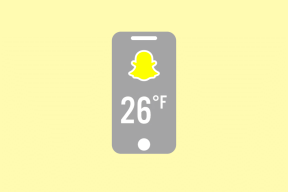Excelで数式なしで値をコピーして貼り付ける方法
その他 / / November 28, 2021
Microsoft Excelは、データを管理し、数式を使用して作業を簡単にする、最も使用されているスプレッドシートソフトウェアプログラムの1つです。 ただし、以前に数式で計算した値をコピーして貼り付ける場合。 ただし、これらの値をコピーすると、数式もコピーされます。 値をコピーして貼り付けるのは楽しいことではありませんが、数式を値と一緒に貼り付けることもできます。 幸いなことに、私たちは上のガイドを持っています Excelで数式を使用せずに値をコピーして貼り付ける 数式なしで値をコピーして貼り付けることができます。

コンテンツ
- Excelで数式なしで値を貼り付ける方法
- 方法1:コピー&ペースト方法を使用する
- 方法2:Kutoolsアドインを使用する
Excelで数式なしで値を貼り付ける方法
方法1:コピー&ペースト方法を使用する
クリップボードセクションのコピーと貼り付けオプションを使用して、Excelで数式なしで値を簡単にコピーして貼り付けることができます。
1. を開きます MicrosoftExcelシート.
2. 次に、コピーして別のセルまたはシートに貼り付ける値を選択します。
3. セルを選択した後、 ホームタブをクリックします 上部のクリップボードセクションからコピーを選択します。 この例では、SUM式で計算した値をコピーしています。 スクリーンショットを参照してください。
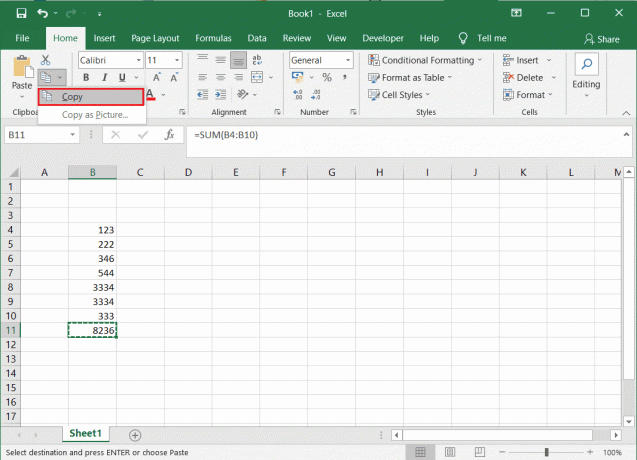
4. 次に、値を貼り付けるセルに移動します。
5. クリップボードセクションから、 貼り付けの下にあるドロップダウンメニューをクリックします。
6. 最後に、あなたはすることができます 値の貼り付けの下にある値(V)をクリックします 数式なしでセルに値を貼り付けます。
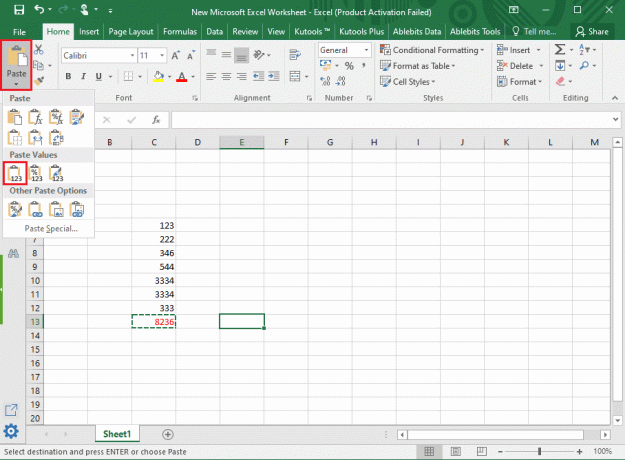
また読む:Excelで列または行を交換する方法
方法2:Kutoolsアドインを使用する
数式ではなくExcelの値を自動的にコピーする方法がわからない場合は、Excel用のKutools拡張機能を使用できます。 数式なしで実際の値をコピーする場合は、Kutools forExcelが便利です。
1. ダウンロード Kutools あなたのエクセルのためのアドイン。
2. 成功した後 アドインをインストールし、Excelシートを開いて、コピーする値を選択します。
3. 右クリックして値をコピーします。
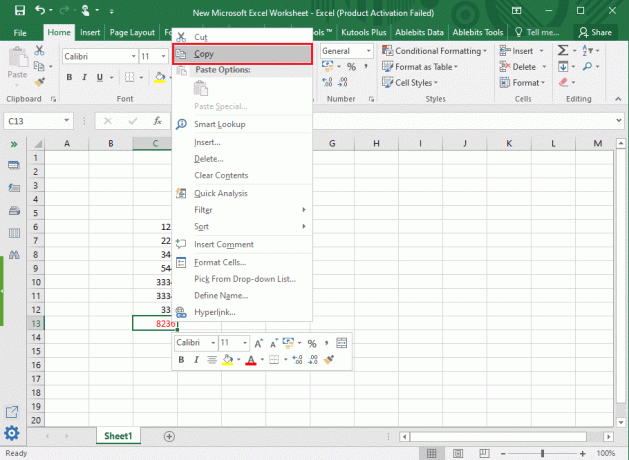
4. セルに移動して値を貼り付け、 右クリックして値を貼り付けます。
5. 次に、値から数式を削除します。 クリックしてください Kutoolsタブ 上からと [実際へ]を選択します。
![上から[Kutools]タブをクリックし、[実際に]を選択します](/f/8c01085f76499954741f65a7daeb65ee.png)
最後に、実際の関数は、貼り付けている値から数式を削除します。
よくある質問(FAQ)
数式なしで数字をコピーできますか?
数式なしで簡単に数値をコピーできます。 ただし、数式なしで数値をコピーして貼り付けるには、値の貼り付け機能を使用する必要があります。 数式なしで数値をコピーするには、コピーする数値をコピーして、上部のExcelクリップボードセクションの貼り付けボタンの下にあるドロップダウンメニューをクリックします。 ドロップダウンメニューから、値の貼り付けの下にある値をクリックする必要があります。
Excelで数式を削除して値を貼り付けるにはどうすればよいですか?
数式を削除してExcelに値のみを貼り付けるには、値をコピーしてクリップボードのセクションに移動します。 ホーム>貼り付けボタンの下のドロップダウンメニューをクリックします。 次に、貼り付け値の下の値を選択して、数式なしで値を貼り付けます。
Excelに値のみを貼り付けるように強制するにはどうすればよいですか?
Kutools for Excelと呼ばれるExcelアドインを使用できます。これにより、数式を使用せずに実際の値をコピーして貼り付けることができます。 詳細ガイドに従って、Kutoolsアドインを簡単に使用できます。
おすすめされた:
- Excelでセルをロックまたはロック解除する方法は?
- Windows10のスタートボタンが機能しない問題を修正
- Excelファイルからパスワードを削除する方法
- お使いのデバイスでChromecastソースがサポートされていない問題を修正
このガイドがお役に立てば幸いです。 Excelで数式なしで値をコピーして貼り付ける. それでも、疑問がある場合は、コメントセクションで遠慮なく質問してください。